이번에는 국내의 소프트웨어로 전문가들도 널리 사용하고 사용방법도 쉬운 FinalData 3.0을 설치하고 지워진 데이터를 복구하는 방법에 대해서 알아보도록 하겠다.
데이터 복구 프로그램은 다양하게 있지만 복구율은 대체로 유명한 프로그램은 비슷한 복구율을 보이기 때문에 얼마나 직관적이고 초보자들도 쉽게 사용할 수 있느냐가 중요한데 파이널데이터는 국내 기업이 만들어 한글을 지원하는 장점과 직관적인 인터페이스가 장점인 소프트웨어로서 데이터 복구 방법 또한 매우 쉽다
크게 초보자 모드와 전문가 모드 두가지 모드를 지원하며 본 포스팅에서는 초보자 모드로 데이터를 복구해보겠다.
노랗 목차
FinalData 3.0 다운로드
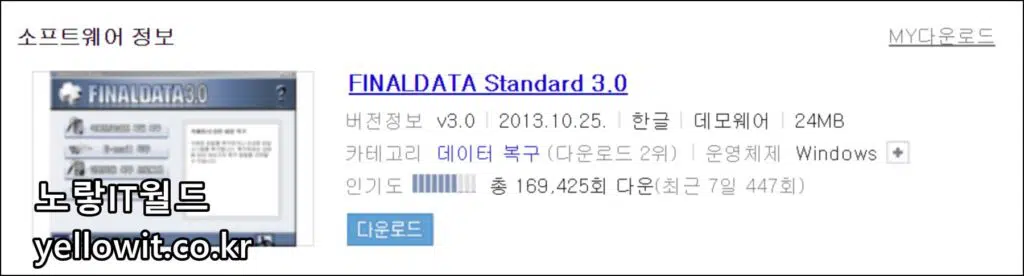
FinalData는 다음이나 네이버에서 검색하면 무료로 데모 버전을 다운로드할 수 있으며 데이터 복구 카테고리에서 무려 2위를 차지한 믿을 수 있는 소프트웨어다.
FinalData는 국내 중소기업이 1999년에 설립하여 매출액이 20억이 넘는 규모는 작지만 튼튼한 회사의 복구 프로그램으로 간단하게 FinalData 이용한 외장하드나 하드디스크의 삭제된 파일을 복구를 해보겠다.
데이터 포맷 복구
데이터복구를 테스트하기 위해 포맷을 했으며 빠른 포맷 및 일반 삭제된 파일만 복구가 가능하며 만약 로우포맷 “LOW FORMAT“으로 삭제한 데이터는 정밀포맷이기 때문에 데이터복구 프로그램으로 데이터복구가 불가능에 가깝다.
FinalData 외장하드 USB 데이터 복구방법
설치가 필요 없는 파이널데이터 포터블 무설치 정식버전을 기준으로 진행하겠으며 파이널데이터를 실행시 보는 것과 같이 간단한 인터페이스에 한글로 되어 있는 것이 장점이다.
파이널데이터 삭제된 파일 복구기능
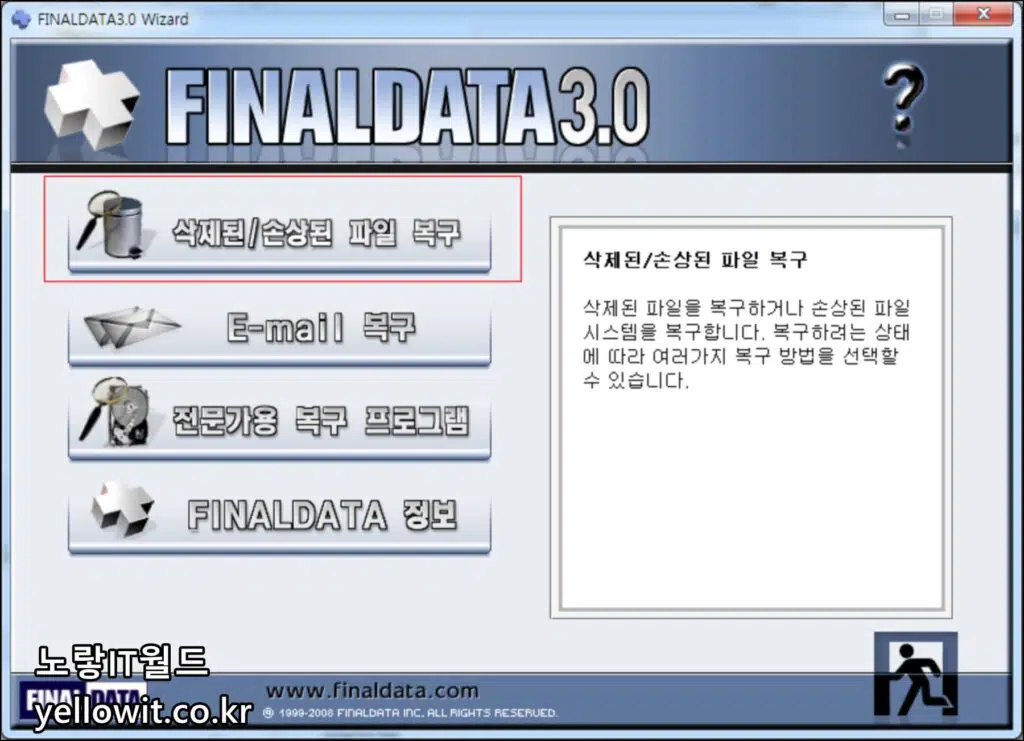
- 삭제된 손상된 파일 복구
- 이메일 복구
- 전문가용 복구 프로그램
본 포스팅에선 초보자 모드로 삭제된 / 손상된 파일을 복구해보자
전문가용 복구 프로그램은 아래포스팅을 참고하자.
참고 : 파이널데이터 전문가모드 삭제된 데이터 복구방법
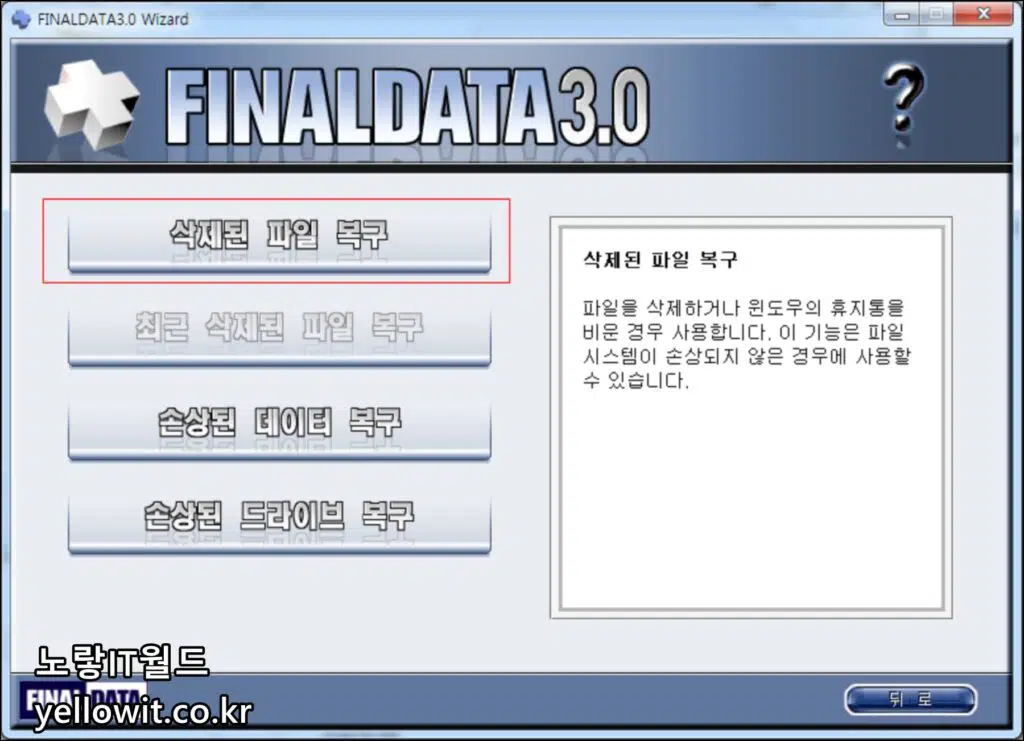
삭제된 손상된 데이터에는 또 4가지 기능으로 나뉜다
- 삭제된 파일 복구
- 최근 삭제된 파일 복구
- 손상된 데이터복구
- 손상된 드라이브 복구
USB나 외장하드 등이 충격을 받아 인식이 되지 않는다면 손상된 드라이브 복구를 이용하면 될것이고 이번 포스팅에서는 삭제된 파일 복구를 이용해 보겠다.
복구 드라이브 선택
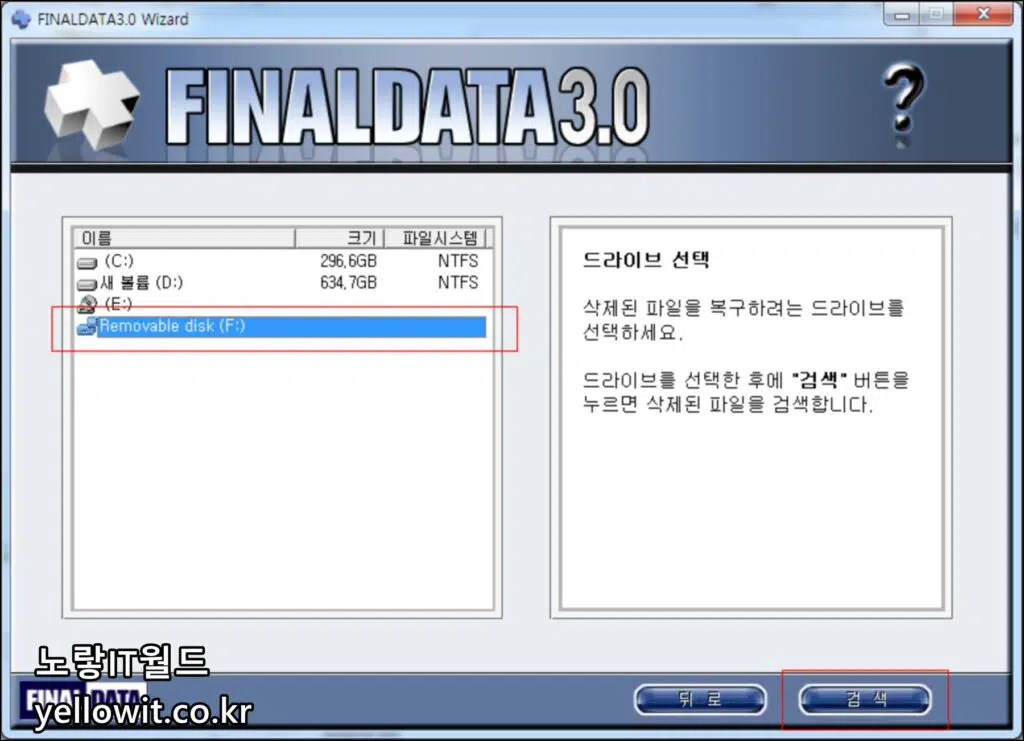
삭제된 파일 복구로 들어가면 복구하고 싶은 드라이브를 선택해야 한다
복구하고 싶은 외장하드 USB 드라이브를 선택 후 검색을 눌러보자
FinalData 복구 파일 선택
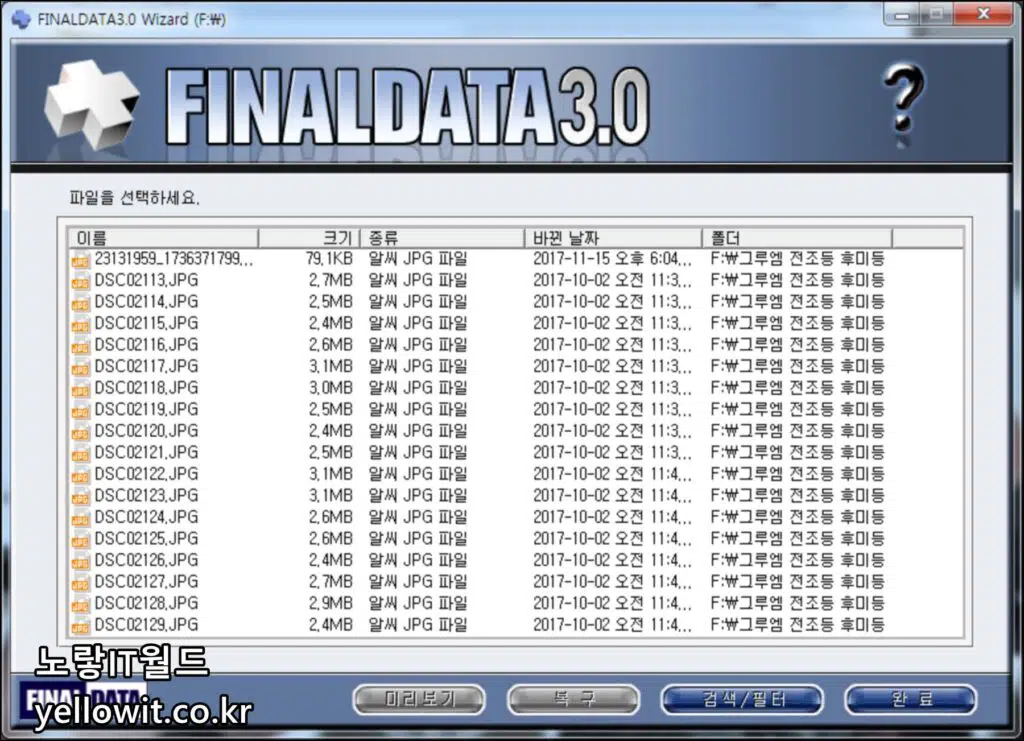
- 그럼 아까 포맷을 해서 지운 데이터가 자동으로 검색되는데 여기서 복구하고자 하고자 하는 데이터를 선택하자.
- 그리고 하단에 있는 복구 버튼을 눌러주자
복구 위치 지정

- 그럼 해당 데이터를 복구할 드라이브를 설정해야 한다.
- 만약 1기가의 데이터를 복구하기 위해서는 1기가 이상의 여유 있는 하드나 외장하드가 추가로 있어야 한다.
- 복구를 하게 되면 이렇게 지정한 드라이브에 자동으로 복구한 데이터가 저장된다.
데이터 복구 완료

그리고 복구한 데이터로 이동하니 아까 포맷으로 지운 이미지가 이렇게 정상적으로 복구가 된 것을 볼 수 있다.
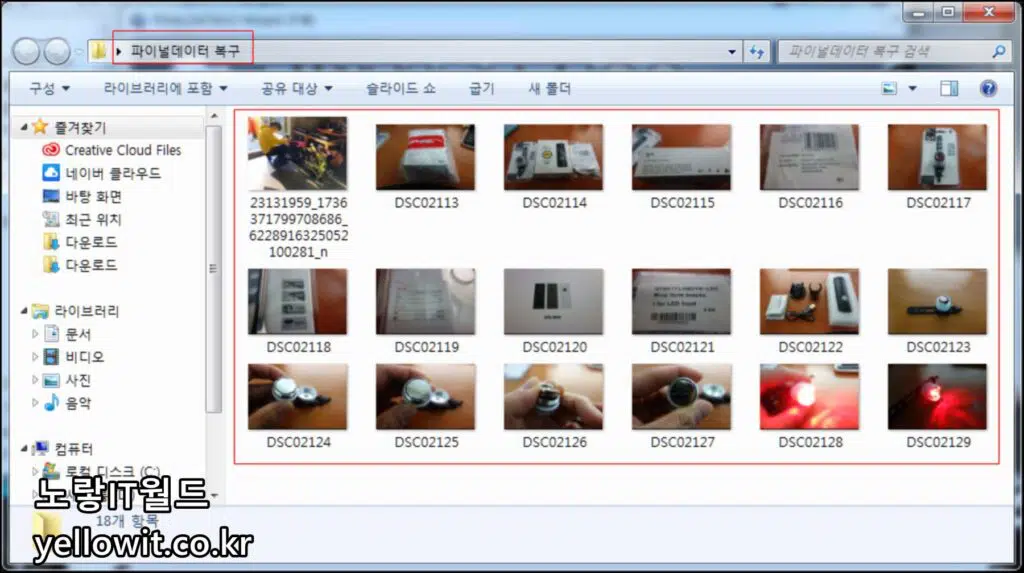
이렇게 손쉽게 완벽하게 외장하드의 삭제된 데이터를 복구할 수 있는 것이 FinalData를 이용해 실수로 삭제된 파일이나 휴지통비우기등으로 지워진 데이터를 복구할 수 있는 장점이 있으며 다음에는 전문가 버전의 파이널데이터 사용방법에 대해 알아보도록 하겠다.
